
Når du logger ind på Chrome ved hjælp af din Google-konto, gemmes en hel masse af dine personlige oplysninger og synkroniseres på tværs af alle dine enheder, men hvad hvis du vil slette alt, der er gemt i skyen? Sådan fjerner du dine synkroniserede oplysninger.
RELATEREDE: Sådan aktiveres eller deaktiveres synkronisering i Chrome
Sådan slettes synkroniserede oplysninger
Hvis du allerede er logget ind på Chrome, og synkronisering er slået til, skal du aktivere Chrome, klikke på dit profilbillede og derefter klikke på "Synkronisering til". Du kan også skrive
krom: // indstillinger / personer
ind i Omnibox og tryk Enter.
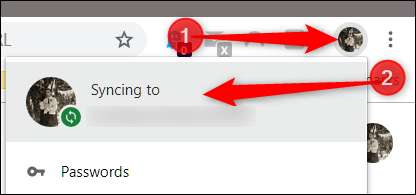
Klik på "Synkroniser og Google-tjenester" under overskriften Personer.

Klik derefter på "Data fra Chrome-synkronisering", og en ny fane åbnes.
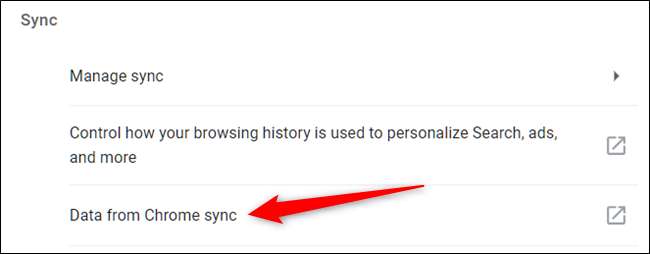
Hvis du ikke er logget ind på Chrome på denne enhed, kan du stadig slette alle dine oplysninger fra Googles servere ved at gå over til din Google-konto synkroniseringsside , og log ind via din browser - det behøver ikke engang at være Chrome!
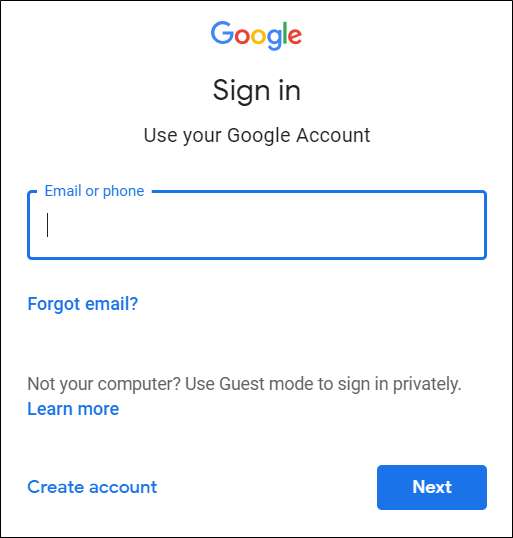
Når du har indtastet din e-mail og adgangskode, bliver du mødt med en liste over alle de typer oplysninger, der er gemt i skyen. Ved siden af hver post er der et tal, der angiver, hvor mange af hver der i øjeblikket er synkroniseret.
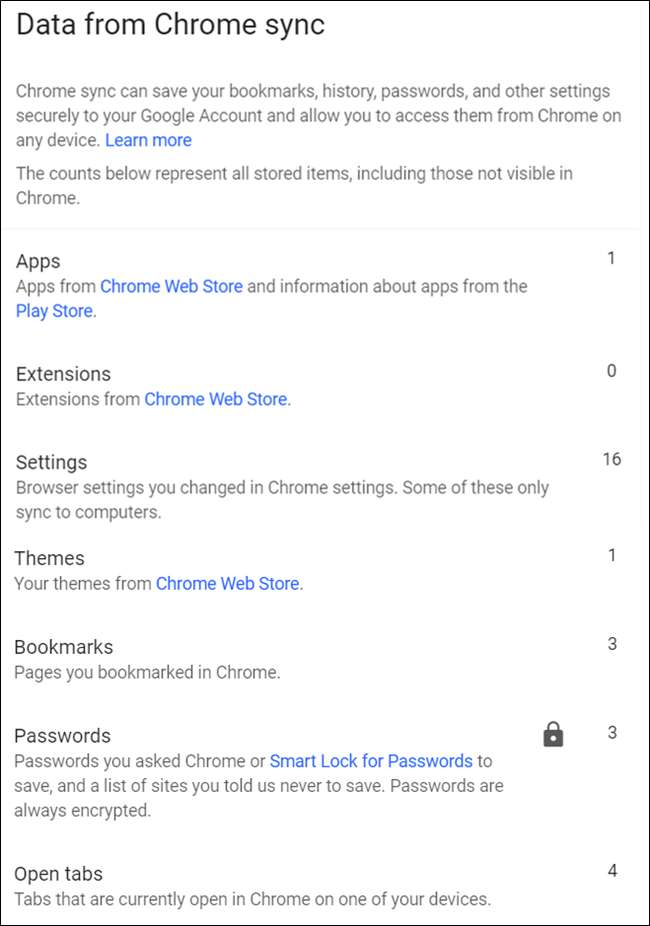
Rul ned til bunden, indtil du ser "Nulstil synkronisering." Klik på den for at slette alle oplysninger fra Googles servere.
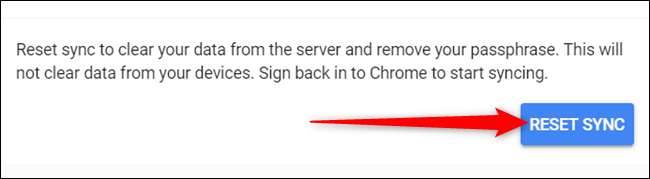
Bemærk: At klikke på denne knap gør ikke slet alt, hvad der er gemt lokalt på din enhed. Det sletter alt, der er gemt i skyen, og deaktiverer synkronisering mellem enheder, når de er logget ind på Chrome med denne konto. Kopien af oplysninger, der er gemt på andre enheder, slettes heller ikke.
Klik på "OK".
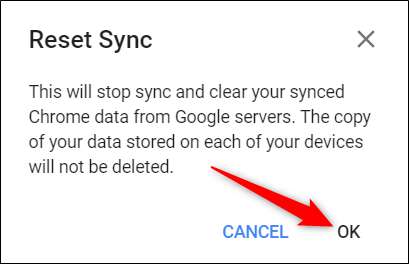
Efter at have klikket på OK, vises en prompt, der underretter dig om, at synkronisering er blevet ryddet og slukket.

Hvis du også vil slippe af med alt, hvad der er gemt på din lokale maskine, kan du udslette alle browserdata fra din browsers indstillinger. Du kan gøre dette ved at skrive
chrome: // indstillinger
ind i din Omnibox og trykke på Enter. Når du er på fanen Indstillinger, skal du rulle ned til bunden og klikke på "Avanceret".

Rul lidt mere ned, indtil du ser "Ryd browserdata." Klik på den.

Klik derefter på "Avanceret", vælg "Hele tiden" i rullemenuen, marker alle de oplysninger, du vil slette fra din browser, og klik derefter på "Ryd data."
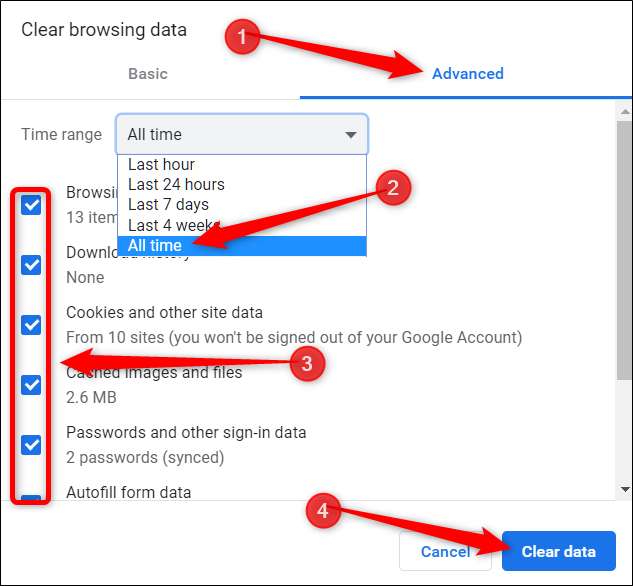
Følg vejledningen, og alt, hvad du nogensinde har gemt, gjort eller besøgt i Google Chrome, slettes af din browser. Næste gang du udfylder en formular, skal du prøve at logge ind, vil gå til det sted, du besøgte i sidste uge, skal du grave lidt dybere ned i din fysiske hukommelse for at udføre disse opgaver.







